IFTTT permet de créer une instruction qui ouvrira/fermera votre porte par le biais d'un widget sur votre écran d'accueil. Dans ce cas, le widget est un bouton.
Si le Gogogate2 n'est pas connecté à un compte IFTTT, les instructions sont les suivantes ici.
Vous trouverez ci-dessous les instructions pour créer cette instruction permettant d'ouvrir ou de fermer la porte à l'aide d'un widget :
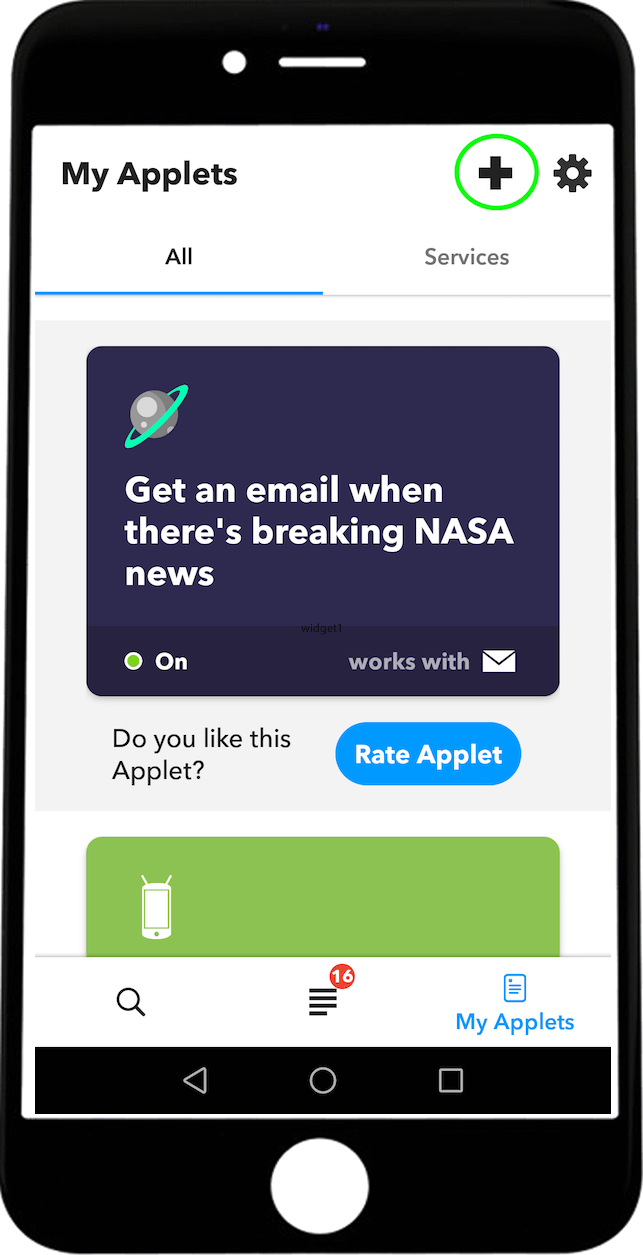
- Ouvrez l'application IFTTT et sélectionnez l'icône en bas à droite qui vous redirigera vers vos Applets.

- Une fois dans la section My Applets, sélectionnez le bouton + en haut à droite pour en créer une nouvelle.
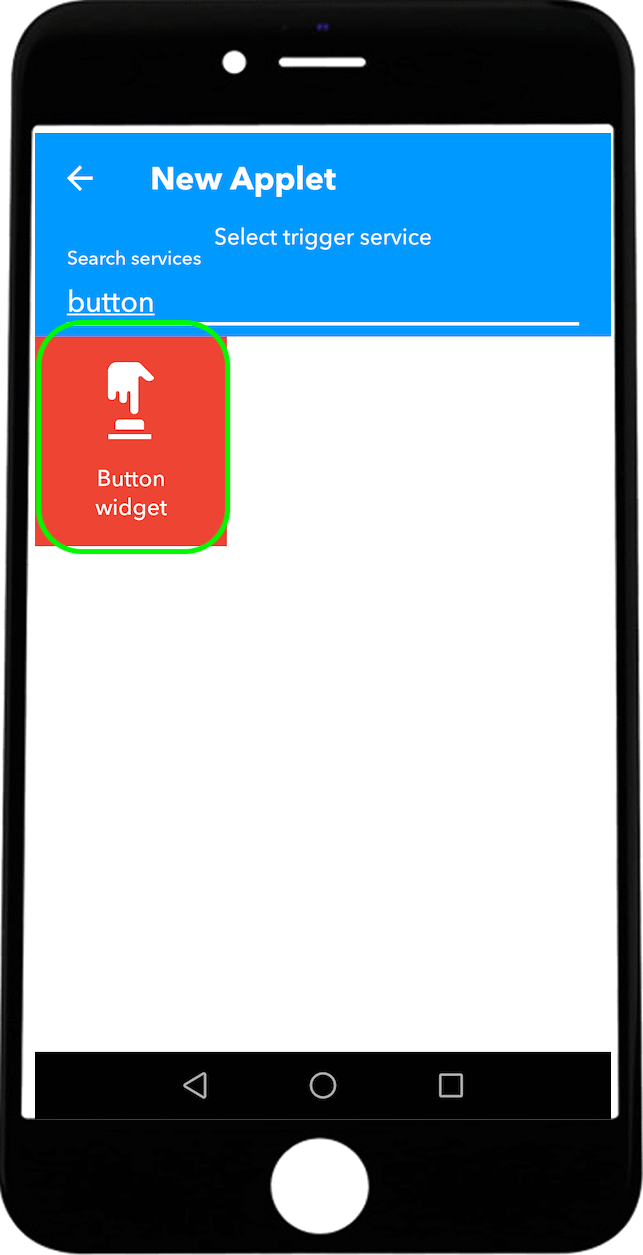
- Lors de la création d'une nouvelle applet, sélectionnez la section +Ceci pour ajouter un déclencheur.
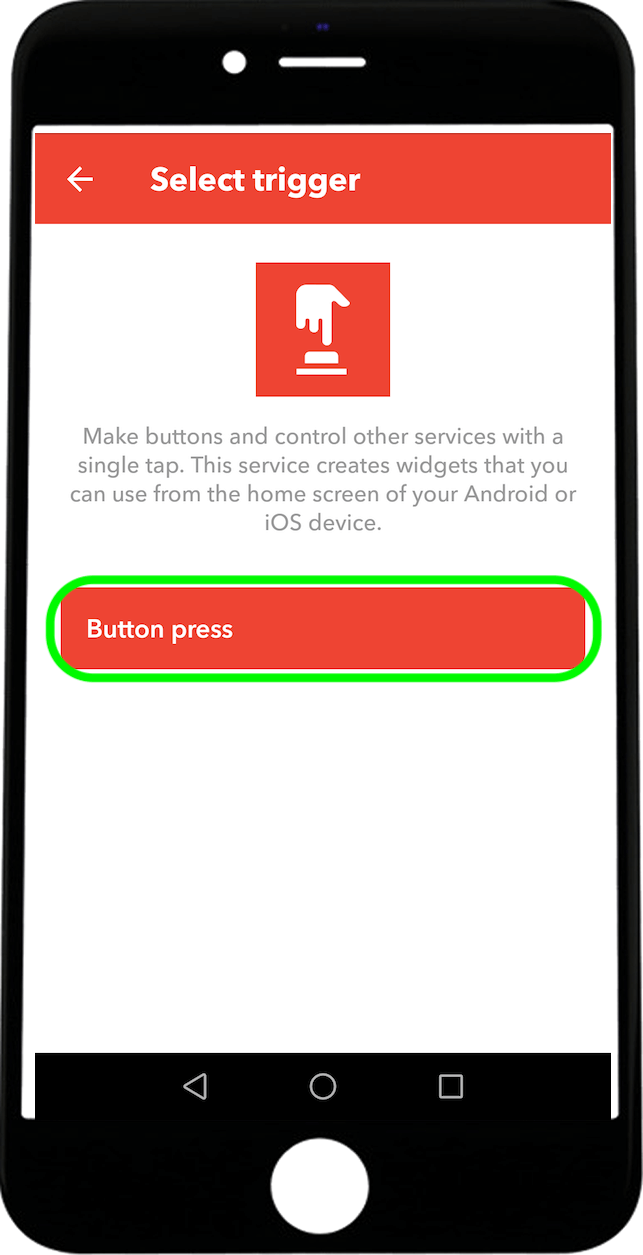
- Dans le champ de recherche, saisissez Bouton pour sélectionner le widget comme déclencheur.
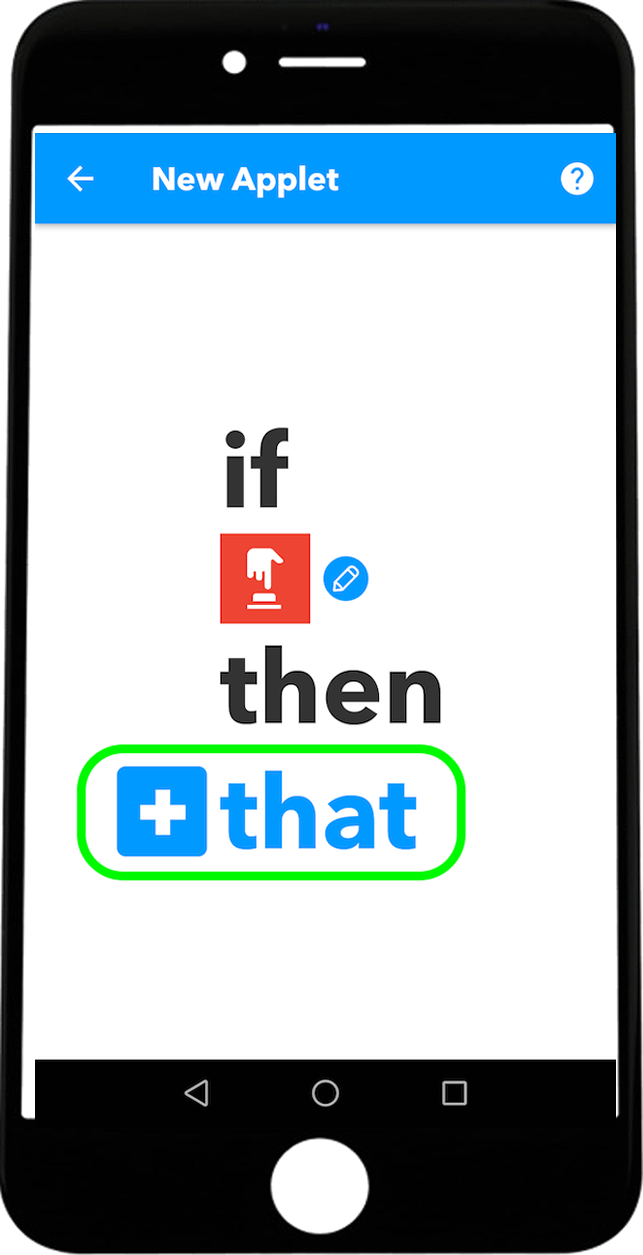
- Sélectionnez l'option de pression sur un bouton
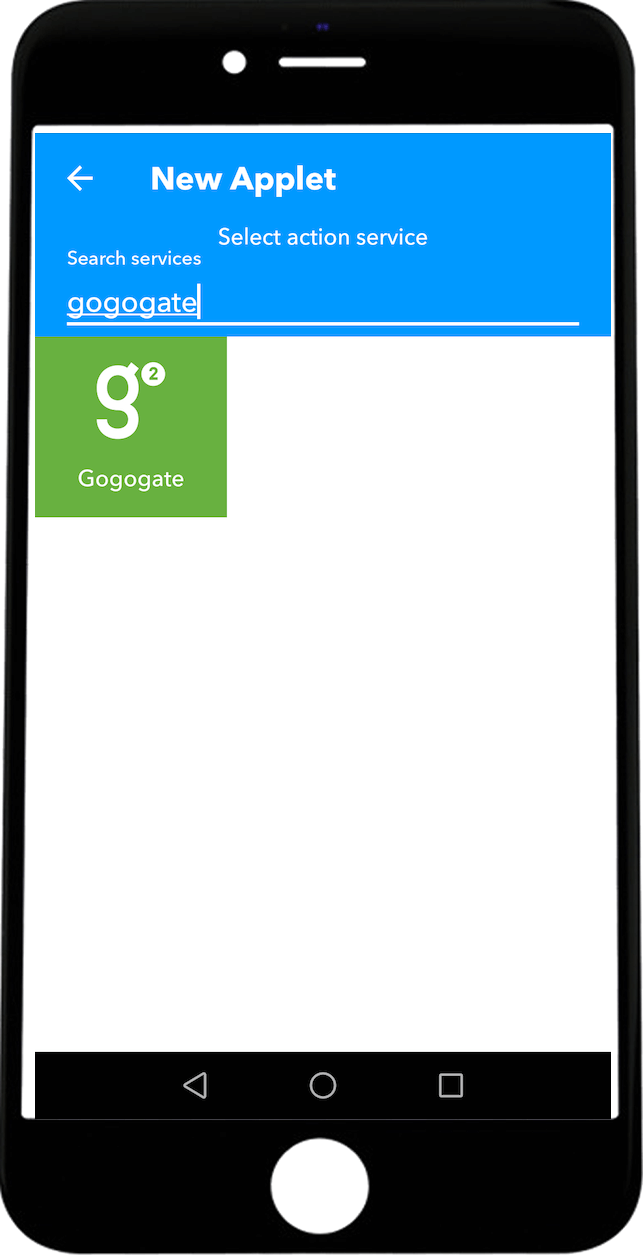
- Pour revenir à la création d'une nouvelle applet, sélectionnez la section + Cela pour ajouter une action.
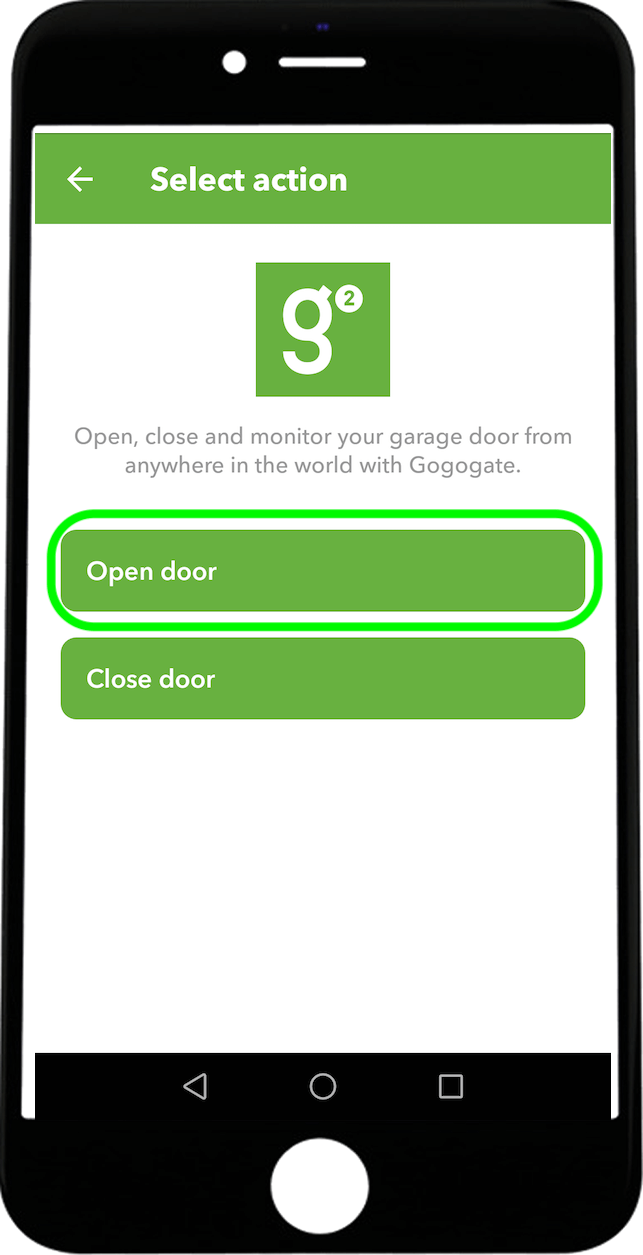
- Dans la boîte de recherche, entrez Gogogate pour sélectionner l'action que vous voulez que le Gogogate2 effectue.
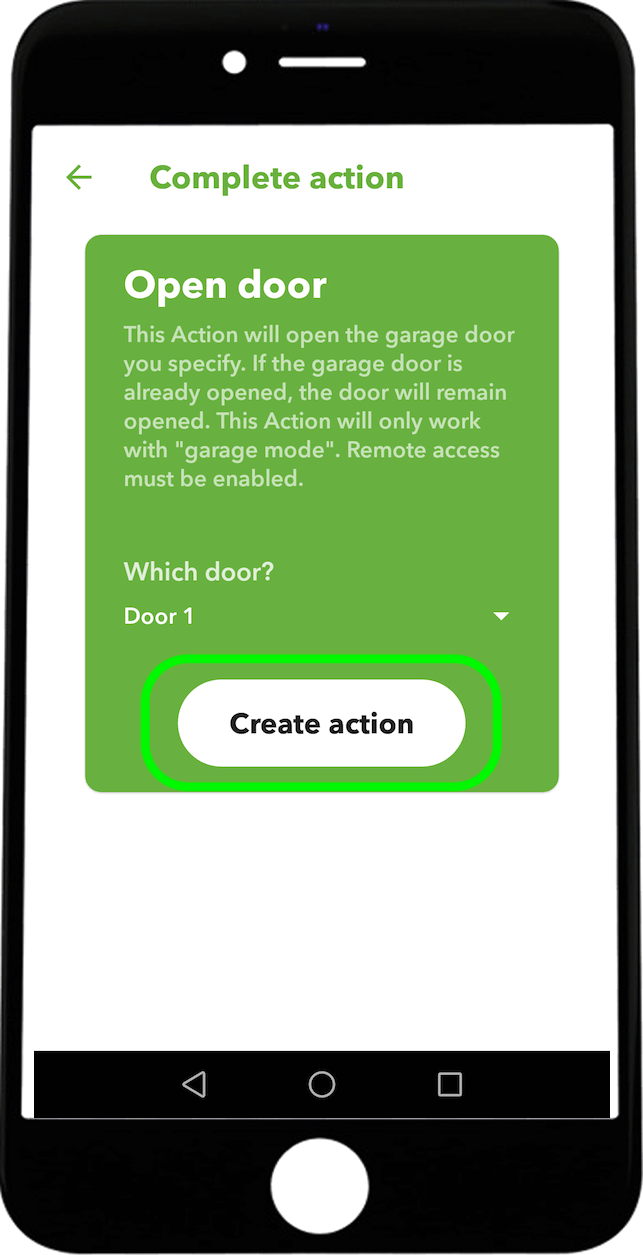
- Sélectionnez l'action. Ouvrez ou fermez la porte sélectionnée.
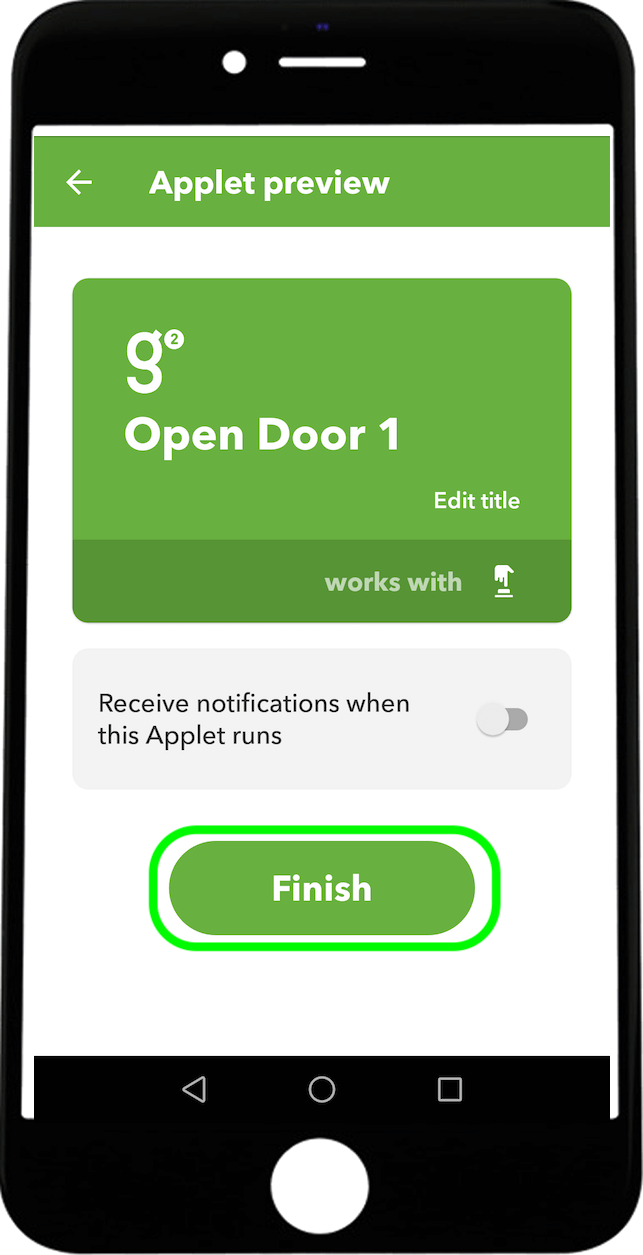
- Lorsque l'action est sélectionnée, choisissez la porte sur laquelle l'action doit être effectuée.
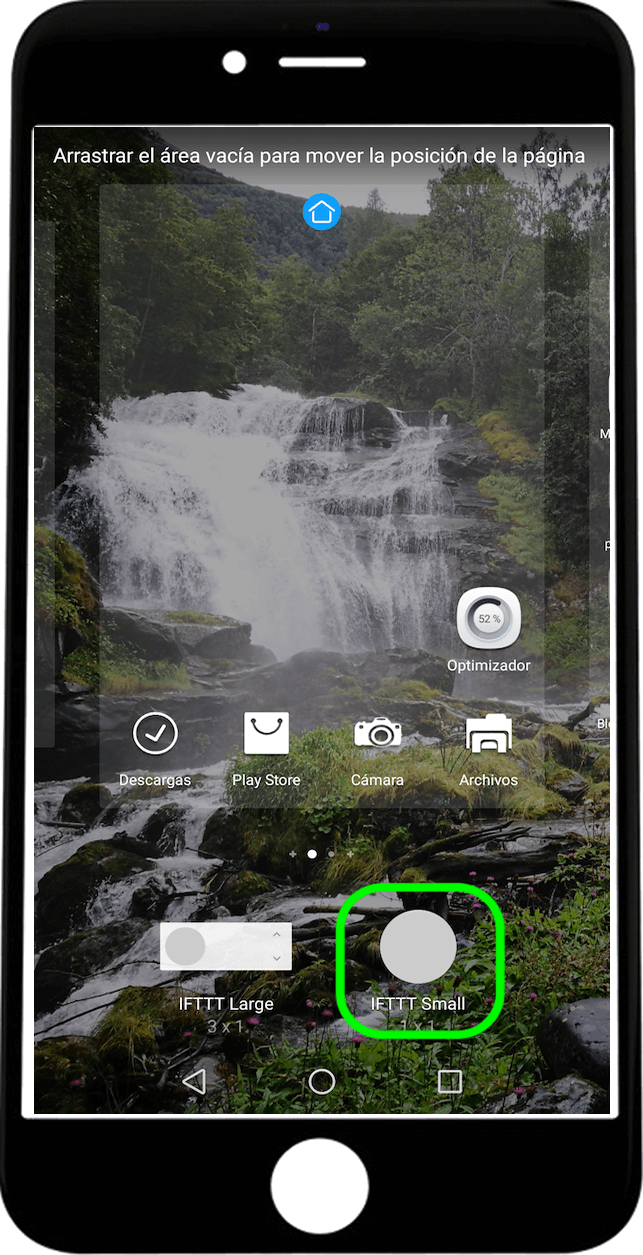
- Avec un téléphone Android, appuyez sur l'écran principal jusqu'à ce que cet écran apparaisse. Sélectionnez ensuite Widgets et cherchez IFTTT. Vous pouvez alors sélectionner un bouton plus grand ou plus petit.
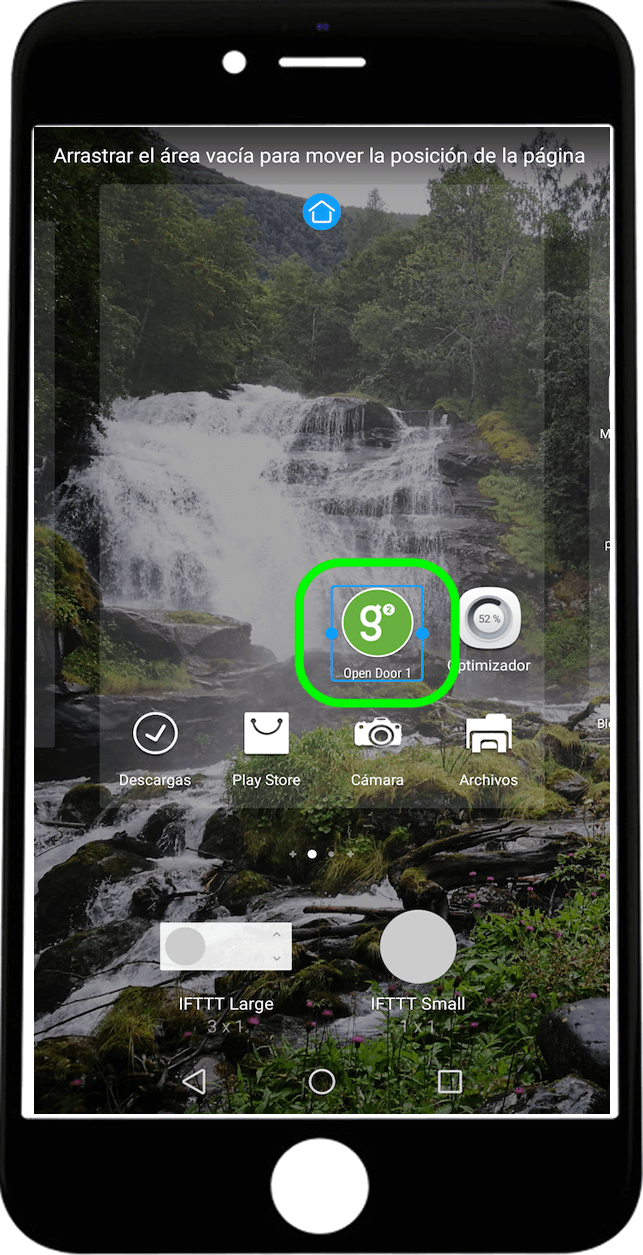
- Choisissez l'emplacement du bouton
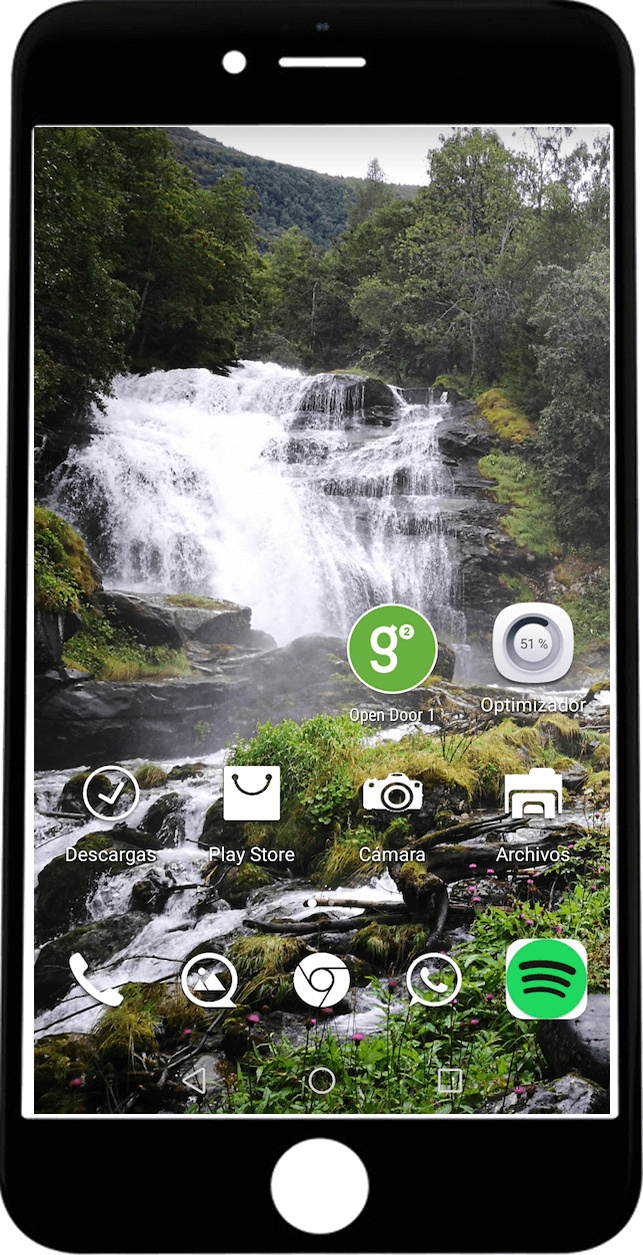
- Vous disposez désormais d'un bouton sur votre écran d'accueil qui ouvre la porte.
Pour créer la même applet afin de fermer la porte, vous devrez suivre les mêmes instructions, mais en remplaçant l'option "ouvrir" par "fermer".


